
Luisteren Spotify liedjes is zeker een van de verleden tijd van veel mensen tegenwoordig. Als je een Spotify minnaar, maar kan het maandelijkse abonnement voor een Spotify premium, ondervindt u waarschijnlijk problemen met terugkerende advertenties. Welnu, dit artikel laat je de lijst met de beste zien Spotify Adblockers voor Mac computer die u volledig kunt gebruiken.
Momenteel Spotify Premium kost 9.99 USD. Dit kan voor velen een enorm bedrag zijn. Dit is waarom ze gewoon de gratis versie zouden moeten gebruiken waarin ze repetitieve en talloze advertenties tegenkomen. Ooit meegemaakt?
Je bent op het hoogtepunt van luisteren naar je favoriete liedje en plotseling verscheen er een advertentie. Best verontrustend, is het niet? U kunt hier echter niets aan doen omdat u de applicatie gewoon gratis gebruikt!
Als je tot op de dag van vandaag met dit dilemma te maken hebt gehad, heb je geluk! Dit bericht zal je zeker helpen om dergelijke advertenties te verwijderen, vooral als je een Mac-computer Zorg er nu voor dat je op de hoogte blijft en blijf dit bericht lezen voor meer informatie.
Inhoudsopgave Deel 1. Blokkeren Spotify Advertenties door u te abonneren op een premiumDeel 2. Lijst van Spotify Adblockers voor Mac-computersDeel 3. Samengevat
De gemakkelijkste manier om de advertenties die u hoort te verwijderen, is natuurlijk om uw applicatie te laten upgraden door een maandelijks abonnement te kopen of te betalen. Zoals eerder vermeld, kost dit u ongeveer 9.99 USD. Het voordeel hiervan is dat u niet hoeft te spelen Spotify liedjes via internet en je kunt zelfs download de nummers om offline af te spelen.

Als u een slechte gegevensverbinding heeft, kan dit een optie voor u zijn.
Hier is hoe u de premium-versie kunt krijgen.
Stap 1. Ga naar Spotify's officiële website en vink het vakje "Get Spotify Premium” knop.
Stap 2. Voer de benodigde betalingsgegevens in.
Stap 3. Druk op de knop "Start mijn Spotify Premium"-optie.
Bekijk deze procedure in detail.
Het eerste dat u hoeft te doen, is naar toe gaan Spotify's officiële website. Eenmaal aangekomen, hoeft u alleen maar te zoeken naar de "Get Spotify Premium” optie om verder te gaan. Druk gewoon op de knop om door te gaan.
U hoeft zich sindsdien geen zorgen meer te maken Spotify kunt u genieten van de proefpremie door drie maanden lang slechts 0.99 USD per maand te betalen. Na die periode en u besloot om de premie te betalen, dat is de tijd die u nodig zou hebben om het bedrag van 9.99 USD maandelijks te betalen. U hoeft alleen uw betalingsgegevens en informatie in te voeren.
Als je klaar bent, klik je gewoon op "Start My Spotify Premium"-knop die zich aan de onderkant van het scherm bevindt.
Als u nog steeds twijfelt of u een premium-versie gaat kopen, zou het volgende resort een paar kunnen uitproberen Spotify Adblockers op uw Mac-computer. Hier is de lijst.
Er zijn er eigenlijk veel Spotify Adblockers die u op internet kunt zien. Degenen die in dit deel worden gepresenteerd, zijn slechts enkele van de beste en degenen waarvan al door velen is bewezen dat ze goed functioneren.
Laten we naar de eerste gaan.
Voor Mac-gebruikers is Spotifree degene die eigenlijk het meest wordt aanbevolen. Dit is een geweldige applicatie die deze kan blokkeren Spotify Advertenties en wordt ondersteund door Mac-computers. Velen gebruiken deze applicatie tot op de dag van vandaag. U kunt dit rechtstreeks van internet laten downloaden door naar de officiële website te gaan.
Om dit te kunnen gebruiken, hoeft u dit alleen maar te downloaden en uit te voeren op uw Mac-computer, omdat de advertenties op uw computer automatisch worden gedempt. Spotify toepassing en wordt het dempen onmiddellijk weer opgeheven nadat de advertenties zijn voltooid.
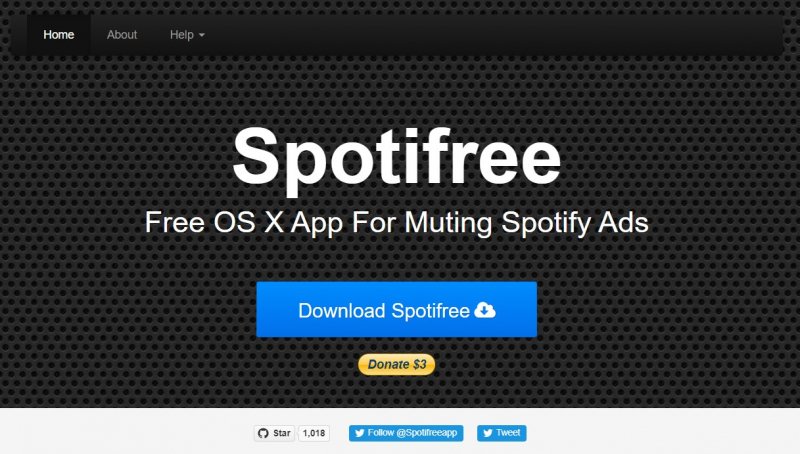
Afgezien van Spotifree, kunt u ook proberen deze StopAd-applicatie te gebruiken. Hetzelfde met de eerste, het heeft de mogelijkheid om de Spotify advertenties op uw Mac-computer, omdat deze door beide wordt ondersteund Windows en Mac-computers. Het enige nadeel is dat het nog steeds niet in staat is om de advertenties te blokkeren terwijl u de Spotify applicatie op uw mobiele telefoon.
Bij het gebruik van StopAd heeft u twee methoden, afhankelijk van hoe u de Spotify toepassing.
Hier zijn ook de stappen voor uw referentie.
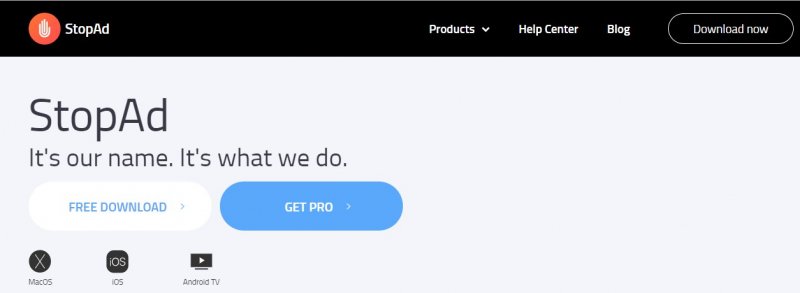
Als u de Spotify desktop-applicatie, kunt u de onderstaande gids bekijken.
Stap 1. Zorg ervoor dat StopAd correct is gedownload en geïnstalleerd op uw Mac-computer.
Stap 2. Start het programma en ga naar de optie "Instellingen" die u onmiddellijk in de benedenhoek van de pagina kunt zien.
Stap 3. Zorg ervoor dat de knop "Toepassingen" is aangevinkt, gevolgd door klikken op de "Zoek-app". Zorg dat je binnenkomt Spotify daarin.
Stap 4. Vink ten slotte het vakje aan naast "Spotify en klik op "Toevoegen aan filteren".
Nu, als u gebruikt Spotify Web Player, lees de volgende methode.
Stap 1. Zorg ervoor dat Web Assistant van StopAd correct is geïnstalleerd.
Stap 2. Start het programma als u klaar bent. Klik op de groene knop en zorg ervoor dat "Ad Blocker" correct is ingeschakeld.
Stap 3. U kunt nu elke site toevoegen en verwijderen, inclusief Spotify uit de lijst die u zult zien om de applicatie zijn doel te laten functioneren - het blokkeren van Spotify advertenties.
Afgezien van de eerste twee, kunt u ook gebruikmaken van de mogelijkheid om het hostbestand te wijzigen om de advertenties die u hoort te kunnen blokkeren Spotify. U kunt dit zelfs doen als u uw Mac-computer gebruikt.
Hier zijn de stappen voor uw referentie.
Stap 1. Als u een Mac-gebruiker bent, opent u het hostbestand door 'vim / etc / hosts of sudo nano / etc / hosts'.
Stap 2. De volgende stap is het plakken van de lijst onderaan het bestand dat u ziet. Zorg ervoor dat u het bewerkte bestand opslaat.
Stap 3. Nu kun je beginnen met het spelen van de Spotify toepassing om te testen of advertenties zijn geblokkeerd.
In dit bericht worden de drie besproken Spotify Adblockers voor Mac waar je gebruik van kunt maken als je aan het spelen bent Spotify op uw Mac-computer. Er zijn nog steeds veel opties die je op internet kunt vinden, maar dit artikel belicht de drie beste van allemaal.
Als je wilt luisteren naar Spotify muziek zonder advertenties offline, kunt u ervoor kiezen om een muziekconvertor te downloaden genaamd DumpMedia Spotify Music Converter. Het kan DRM-beveiliging verwijderen van Spotify.
Download gratis Download gratis
Ooit geprobeerd om een van de bovenstaande opties te gebruiken? Wat was jouw ervaring?
